МФУ Xerox WorkCentre 7755 / 7765 / 7775 - инструкция пользователя по применению, эксплуатации и установке на русском языке. Мы надеемся, она поможет вам решить возникшие у вас вопросы при эксплуатации техники.
Если остались вопросы, задайте их в комментариях после инструкции.
"Загружаем инструкцию", означает, что нужно подождать пока файл загрузится и можно будет его читать онлайн. Некоторые инструкции очень большие и время их появления зависит от вашей скорости интернета.
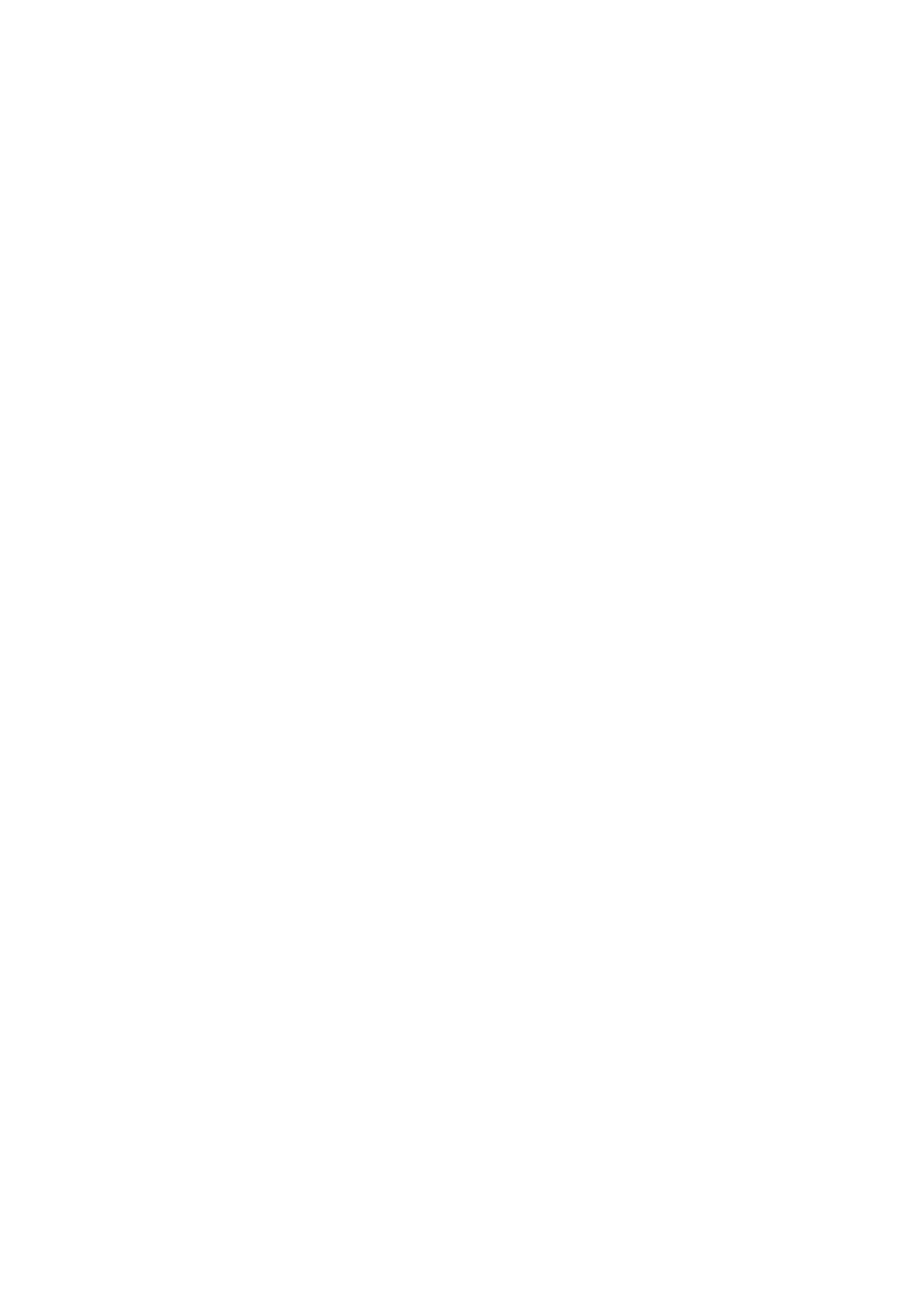
Копирование
Многофункциональный принтер
WorkCentre 7755/7765/7775
Руководство
пользователя
110
Создание
брошюр
Копии
можно
печатать
в
форме
брошюры
.
При
этом
изображения
уменьшаются
в размере
,
и
на
каждой
напечатанной
странице
помещается
два
изображения
.
Затем
можно
выполнить
фальцовку
и
сшивание
страниц
вручную
или
автоматически
с
помощью
соответствующего финишера
.
Примечание
:
В
таком
режиме
система
начинает
печатать
копии
после
того
,
как
отсканирует
все
оригиналы
.
Процедура
создания
брошюры
:
1.
Выберите
пункт
Копирование
на
сенсорном
экране
,
затем
нажмите
вкладку
Формат
готовой
работы
.
2.
Нажмите
кнопку
Создание
брошюры
,
затем
нажмите
Вкл
.
.
3.
Фальцовка
и
сшивание
с
помощью
финишера
:
a.
Выберите
Фальцовка
и
сшивание
.
b.
Для
выбора
определенного
лотка
нажмите
Снабжение
бумагой
,
выберите
нужный
лоток
и
нажмите
Сохранить
.
c.
Для
выбора
двусторонних
оригиналов
нажмите
Ввод
оригинала
,
затем
нажмите
2-
сторонние
оригиналы
.
4.
Только
фальцовка
с
помощью
финишера
:
a.
Выберите
Только
фальцовка
.
b.
Для
выбора
лотка
для
бумаги
нажмите
Снабжение
бумагой
,
выберите
нужный
лоток
и
нажмите
Сохранить
.
c.
Для
выбора
двусторонних
оригиналов
нажмите
Ввод
оригинала
,
затем
нажмите
2-
сторонние
оригиналы
.
5.
Выберите
Сохранить
.
Добавление
обложек
Для
добавления
обложек
в
работу
копирования
выберите
разные
лотки
для
первой
и
последней
страницы
.
В
эти
лотки
можно
загрузить
более
плотную
бумагу
,
цветную
бумагу
или
бумагу
с
предварительно
нанесенной
печатью
.
Обложка
может
быть
как
с
печатью
,
так
и
без
печати
.
Примечание
:
Размер
бумаги
для
обложек
должен
быть
таким
же
,
как
для
основной
части
документа
.
Чтобы
указать
тип
обложек
и
лоток
,
в
котором
они
находятся
,
выполните
следующее
.
1.
Выберите
пункт
Копирование
на
сенсорном
экране
.
2.
В
меню
«
Снабжение
бумагой
»
выберите
лоток
,
содержащий
бумагу
для
основных
страниц
работы
.
Примечание
:
Если
для
параметра
«
Снабжение
бумагой
»
задано
значение
«
Автовыбор
»,
обложки
блокируются
.
3.
Перейдите
на
вкладку
Формат
готовой
работы
.
4.
Выберите
Специальные
страницы
и
нажмите
Обложки
.
Содержание
- 3 Содержание; Техника
- 4 Печать
- 6 Копирование; Работа
- 7 Обслуживание
- 8 Устранение
- 12 Электрическая; Лазерная; Шнур
- 13 Телефонный
- 14 Безопасность; Размещение; Инструкции
- 15 Расходные
- 19 Функции
- 20 Перед; Центр
- 21 Вид
- 24 Стандартные; Доступные
- 25 Дополнительное
- 26 Панель
- 28 Отчет
- 29 Счетчики
- 30 Учет
- 33 Установка
- 34 Краткие; Сеть; Подключение; Первоначальная
- 35 Windows
- 36 Драйверы
- 37 Добавление
- 39 Другие
- 40 Использование
- 41 Доступ
- 44 Обзор
- 45 Поддерживаемые; Заказ
- 46 Материалы
- 48 Загрузка
- 62 Параметры
- 65 Macintosh
- 67 Двусторонняя; Автоматическая
- 69 Выбор
- 74 Цветовая; Драйвер
- 78 Черно
- 84 Масштабирование; Настройка
- 88 Создание
- 89 Уведомление; Активация
- 91 Отложенная
- 97 Основные
- 100 Подборка
- 101 Сшивание; Фальцовка
- 103 Перфорирование; Регулировка
- 106 Указание
- 108 Сдвиг; Стирание
- 109 Инверсия
- 111 Разбивка
- 116 Повторение
- 117 Компоновка
- 121 Сканирование
- 122 Общие
- 142 Импорт
- 148 Блок
- 151 Отправка
- 152 Вставка
- 153 Факс
- 157 Осветление
- 161 Почтовые
- 162 Удаление
- 163 Опрос
- 169 Расположение
- 171 Чистка
- 173 Очистка
- 174 Регулярно
- 184 Сообщения
- 185 Принтер
- 188 Извлечение
- 201 Застревание
- 235 Одновременно
- 238 Проблемы
- 243 Получение
- 245 Характеристики
- 246 Габаритные
- 247 Температура
- 249 Эксплуатационные; Разрешение
- 250 Процессор; Память; Интерфейс
- 253 Выделение
- 254 США
- 255 Канада
- 259 Европа; Директива
- 260 ЮАР
- 264 Бытовое
- 267 Hg
- 269 Предметный


















































































































































































































































































